Већ сам написао упутства за уношење поставки за скоро све популарне рутере. Чак сам припремио и универзално упутство за улазак на контролну таблу, али некако сам заборавио на ТП-Линк. Стога сам одлучио припремити чланак о уносу поставки на ТП-Линк усмјеривачима. Лепи и популарни уређаји. И ја већ годинама користим рутер ове компаније.
У ТП-Линк контролну таблу је врло лако ући. Дефинитивно није теже него на осталим уређајима. Овај чланак ће се применити на све моделе рутера ТП-Линк (ТЛ-ВР841Н, ТЛ-ВР741Н, ТЛ-ВР940Н итд.). Пошто је тамо готово исто, за што волим ТП-Линк.
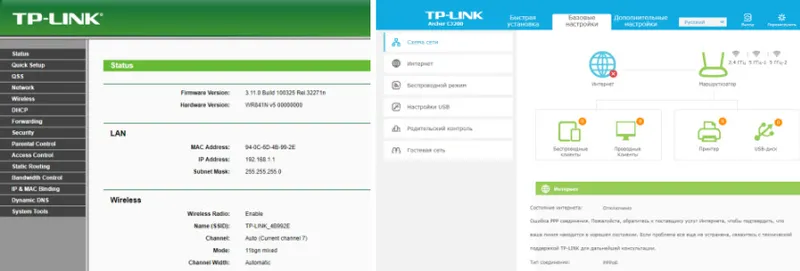
Ако сте себи купили рутер и одлучили да га сами конфигуришете, онда не можете без уноса поставки, да ли је то јасно? Конфигурација ових рутера уопште није тешка, можете све конфигурисати без проблема у складу са упутствима са наше веб странице (ако је не пронађете, напишите у коментаре). Па, чак и ако чаробњак конфигурише све за вас, у току коришћења рутера вероватно ћете морати да промените нека подешавања. На пример: промените лозинку за Ви-Фи, запамтите заборављену лозинку у подешавањима вашег ТП-Линк-а или ажурирајте фирмвер. А сваки пут кад позовете господара, није згодно, па чак ни скупо. Све можете сами да направите за пар минута, а ако нешто не успе, ми ћемо помоћи!
Унос подешавања ТП-Линк: 192.168.1.1 или 192.168.0.1
То радимо:
- Повезујемо се на Ви-Фи рутер. Можете да се повежете или путем Ви-Фи мреже или преко мрежног кабла. Поставке ТП-Линк можете да унесете чак и са таблета или паметног телефона преко ТП-Линк Тетхер апликације (али можете да користите и прегледач свог мобилног уређаја). Али саветујем употребу рачунара (лаптопа).
- Отворите било који прегледач и идите на 192.168.1.1 или 192.168.0.1. Све зависи од модела рутера. Адреса за унос поставки приказана је на дну рутера.
- Биће вам затражено да унесете корисничко име и лозинку. Подразумевано су админ и админ. Ако сте их већ променили, назначите своје.
- То је то, отишли сте у поставке рутера ТП-Линк.
А сада погледајмо све детаљније и са сликама.
На рутер се повезујемо преко Ви-Фи-ја или кабла. Прочитајте више о повезивању на Ви-Фи овде. Ако имате нови рутер, свеж из продавнице, бежична мрежа ће имати стандардно име. Нешто попут „ТП-ЛИНК_0919“.
Или узмите мрежни кабл који долази уз усмјеривач и повежите га с рачунаром или лаптопом на мрежну картицу. А на рутеру у жути ЛАН конектор. Овако:

Повезани сте, покрените било који прегледач на рачунару. Морамо сазнати коју ИП адресу можете да користите за унос подешавања нашег рутера. Обично је у ТП-Линк-у ово адреса 192.168.1.1 или 192.168.0.1 . Сада обично није наведена ИП адреса, већ домен. По правилу ово је тплинклогин.нет (ова адреса више не функционише, о томе сам више писао овде) или тплинквифи.нет . Истовремено, подешавањима је доступан и ИП адреса.
Корисни чланак: Како се пријавити на тплинквифи.нет и шта урадити ако не можете да унесете поставке.Погледајте само налепницу на дну самог уређаја. Биће ИП адреса и стандардно корисничко име и лозинка, који ће нам такође бити корисни.

Име хоста може се навести.

У претраживач упишемо адресу рутера и идемо на њега. Требао би се појавити прозор у којем требате навести корисничко име и лозинку. Овде је све једноставно: стандардна лозинка је админ , корисничко име је такође админ . Ако сте променили ове податке, унесите своје. Ако их заборавите, онда ћете највјероватније морати ресетовати поставке рутера како бисте поново могли користити стандардне податке за улазак на управљачку плочу.
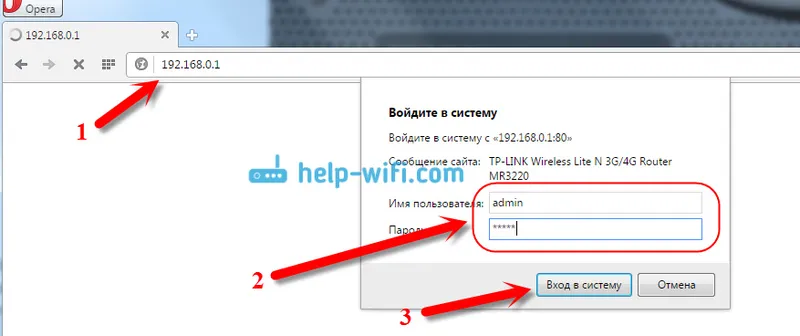
Отвориће се контролна табла.
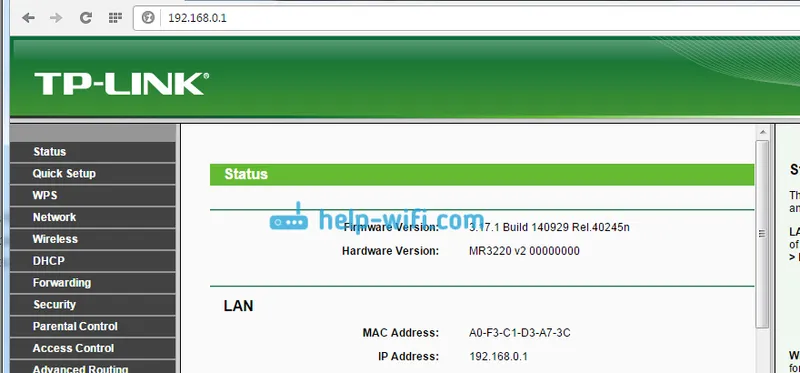
Или овако:
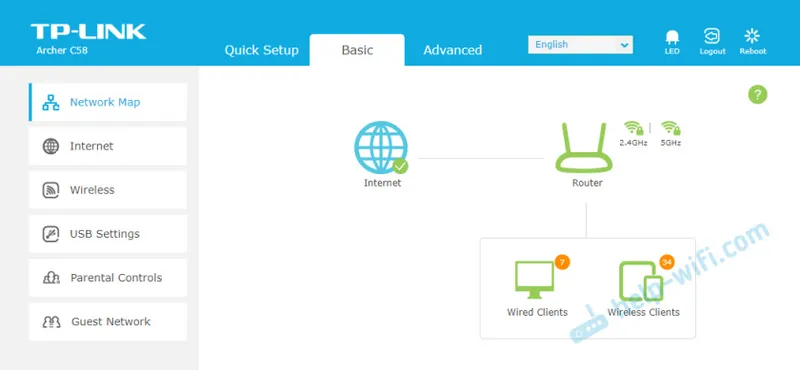
То је све, ушли смо у поставке рутера. Ако не можете да унесете поставке рутера , погледајте овај чланак. У њему сам писао о решавању најпопуларнијих проблема који могу настати.
Коментирајте, питајте, дијелите савјете! Срећно!
